Bir süredir Android telefonunuzu kullanıyorsanız muhtemelen Google Oyun mağazası 'dan birden fazla uygulama ve hizmete abone olmuşsunuzdur. İşaretlenmeden bırakılırsa bunlar toplanıp cüzdanınızı ciddi şekilde zorlayın olabilir.
Neyse ki, Google Play abonelikleri duraklatmayı veya iptal etmeyi kolaylaştırıyor ve bu eğitim size süreç boyunca yol gösterecek. Ayrıca Google Play'deki abonelikler için nasıl geri ödeme talebinde bulunacağınızı da öğreneceksiniz.

Google Play Abonelikleri Nasıl İptal Edilir
Bir Google Play aboneliğini kalıcı olarak sonlandırmaya karar verdiyseniz ilgili uygulamayı Android telefonunuzdan silmek yeterli olmayacaktır. Bunun yerine Google Play'in Abonelikler yönetim konsolunu ziyaret edip aboneliği iptal etmeniz gerekir.
Not: Aboneliği iptal etmenize rağmen mevcut fatura döneminin sonuna kadar ücretli içeriğe erişebileceksiniz. Örneğin, yıllık aboneliğinizin yarısını iptal ederseniz altı aylık erişiminiz devam eder.
Google Play aboneliğini iptal etmek için:



Fikrinizi değiştirirseniz ve aboneliğin süresi dolmadan önce veya sonra yeniden abone olmak isterseniz:
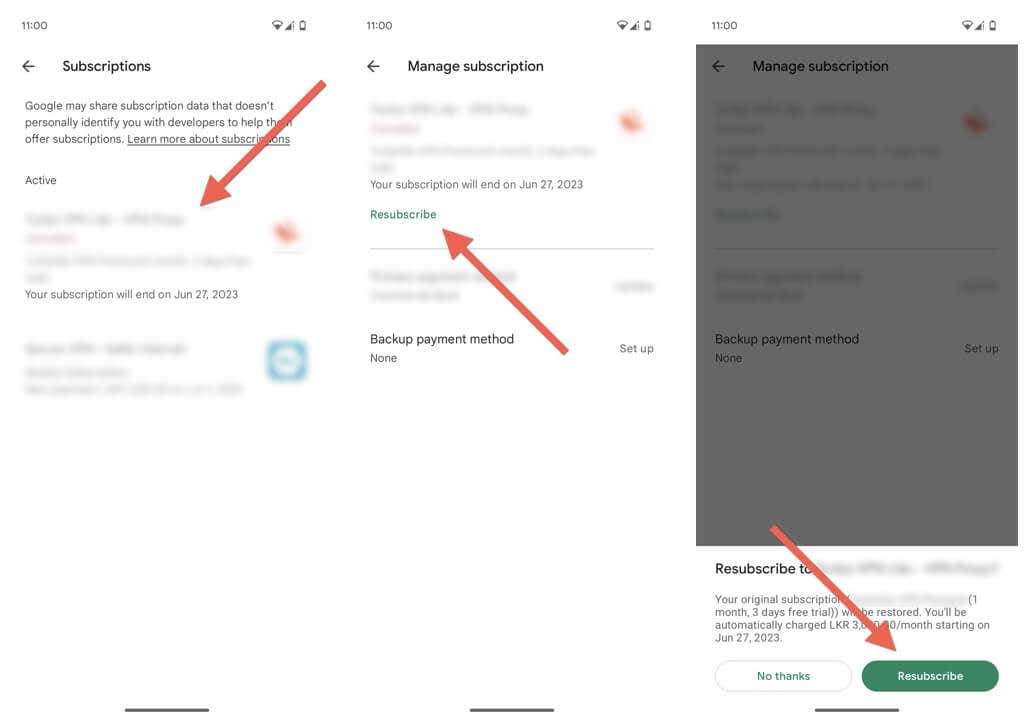
Nasıl Google Play'de Abonelikleri Duraklatmak İçin
Bazen bir Google Play aboneliğini tamamen iptal etmeden geçici olarak durdurmak isteyebilirsiniz. Aboneliği duraklatmak, ödemeleri belirli bir süre boyunca askıya almanıza olanak tanır.
Google Play'de bir aboneliği duraklatmak için:
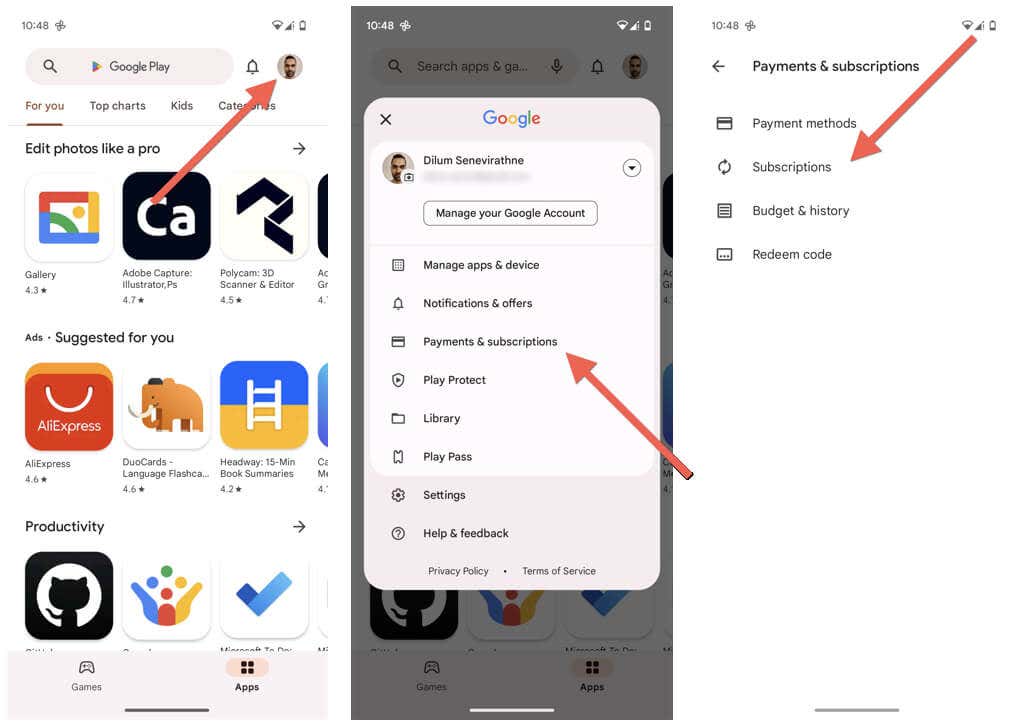
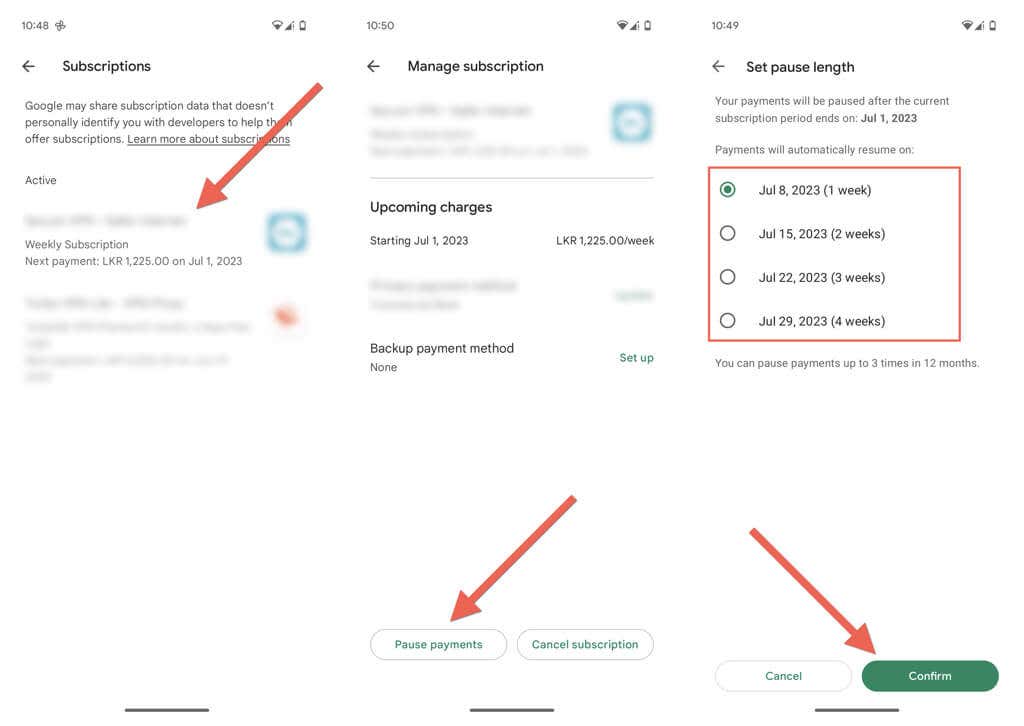
Aboneliği otomatik olarak devam ettirmeden önce yeniden başlatmak için:

Nasıl yapılır? Google Play Abonelikleri için Geri Ödeme Alın
Google Play aboneliği için geri ödeme istediğiniz durumlar vardır. Örneğin, yanlışlıkla yapılan bir satın alma, uygulama veya hizmetle ilgili sorunlar, yanlış reklam vb.
olabilir.Bir Google Play aboneliği için geri ödeme isteğinde bulunmak, satın alma işleminin üzerinden 48 saatten az veya fazla süre geçmiş olmasına bağlıdır.
48'den önce Çalışma Saatleri - Google'la İletişime Geçin
Google'dan geri ödeme istemek için:
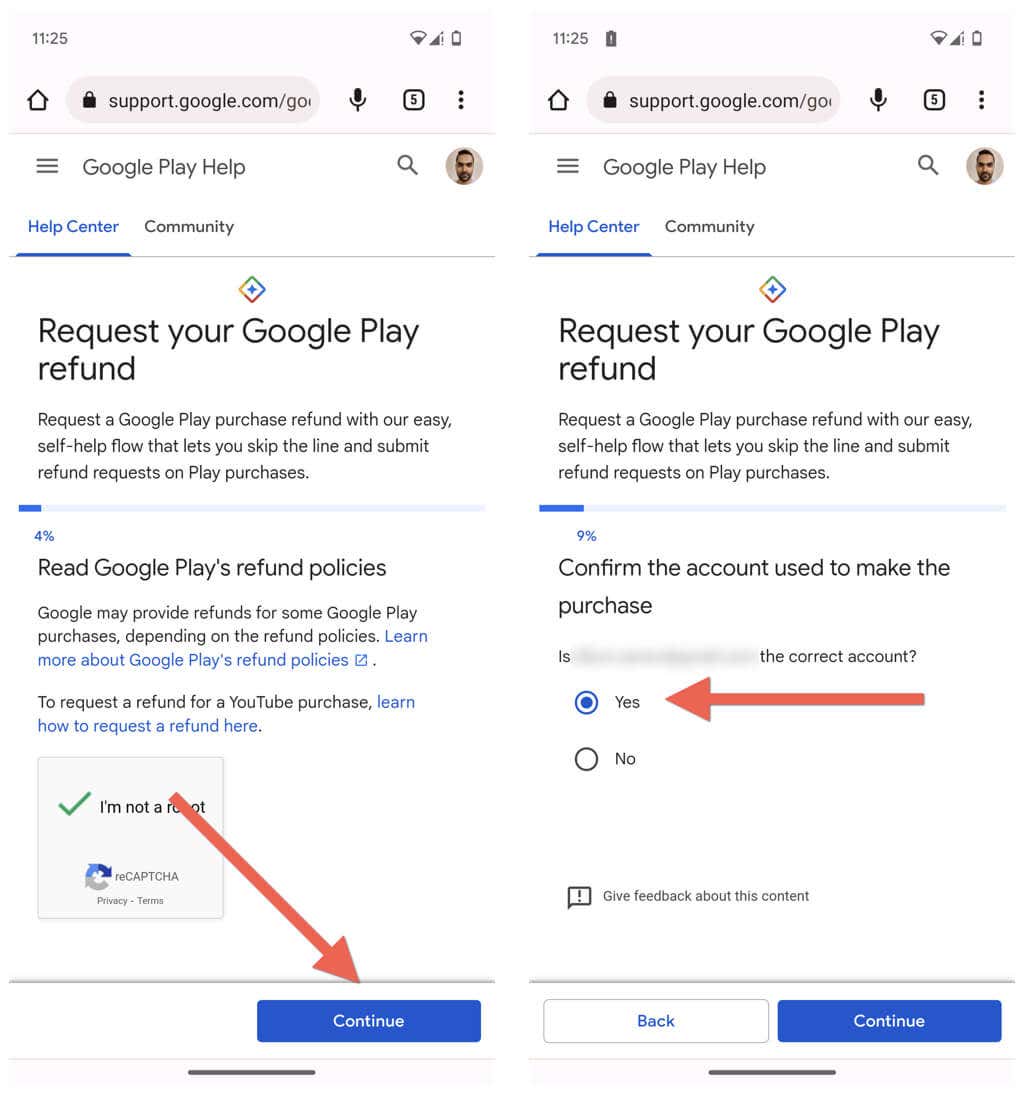
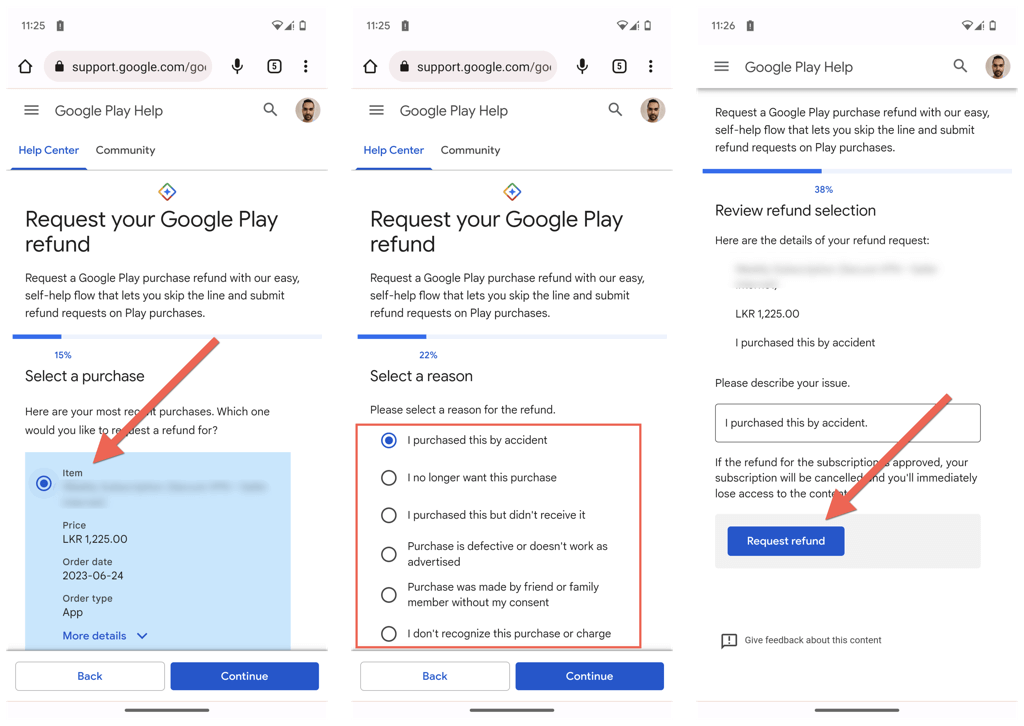 'ye dokunun.
'ye dokunun.
Geri ödeme isteklerinin işleme koyulması dört gün kadar sürer. Google geri ödemeyi onaylamaya veya reddetmeye karar verirse bir e-posta alırsınız. İsteğin durumunu kontrol etmek için Google Play geri ödeme durumu sayfanızı kontrol edin 'i ziyaret edin. Geri ödeme alırsanız tutar, aboneliği yapmak için kullandığınız ödeme yöntemine (Google Play bakiyesi, kredi kartı vb.) aktarılacaktır..
48 Saat Sonra - Geliştiriciyle İletişime Geçin
Geri ödeme almak üzere geliştiriciyle iletişime geçmek için şunları yapmanız gerekir:

Abonelikleri Duraklatma, İptal Etme ve Geri Ödeme Yapma Android Olmayan Cihazlarda
Android telefonunuza erişiminiz yoksa endişelenmeyin. Google Play Store'un web sürümünü kullanarak Android olmayan herhangi bir cihazdaki abonelikleri duraklatabilir, iptal edebilir veya geri ödeme yapabilirsiniz. Bunu şu şekilde yapabilirsiniz:
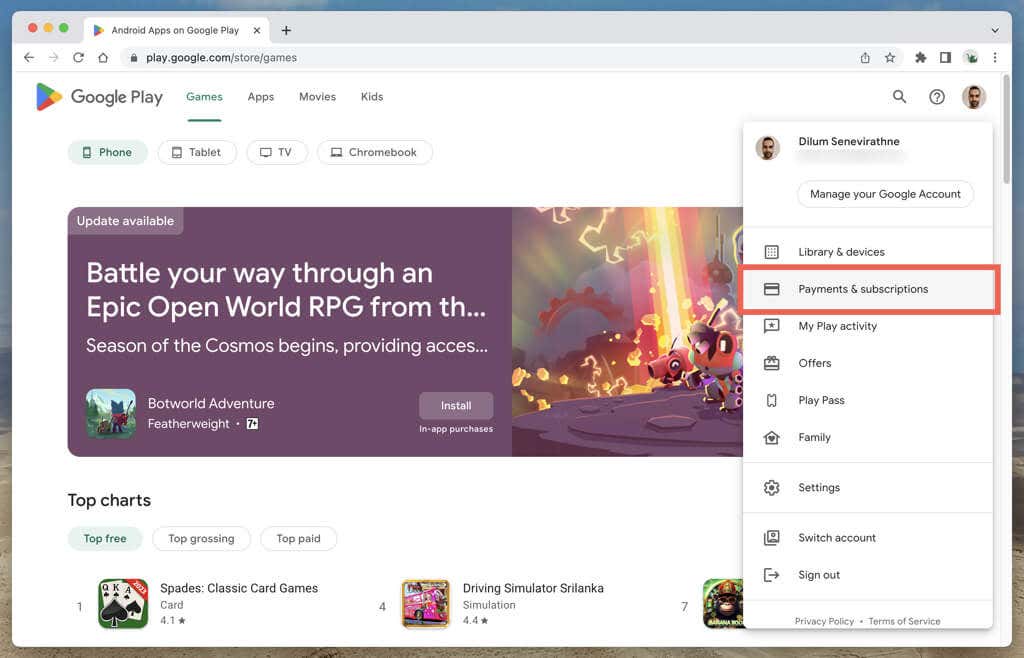
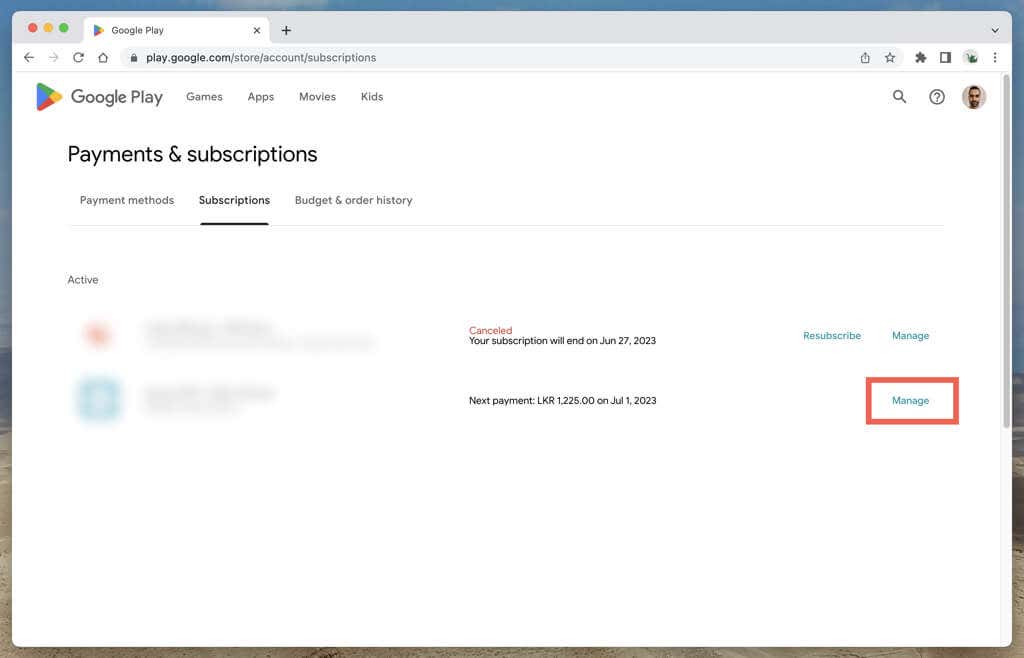
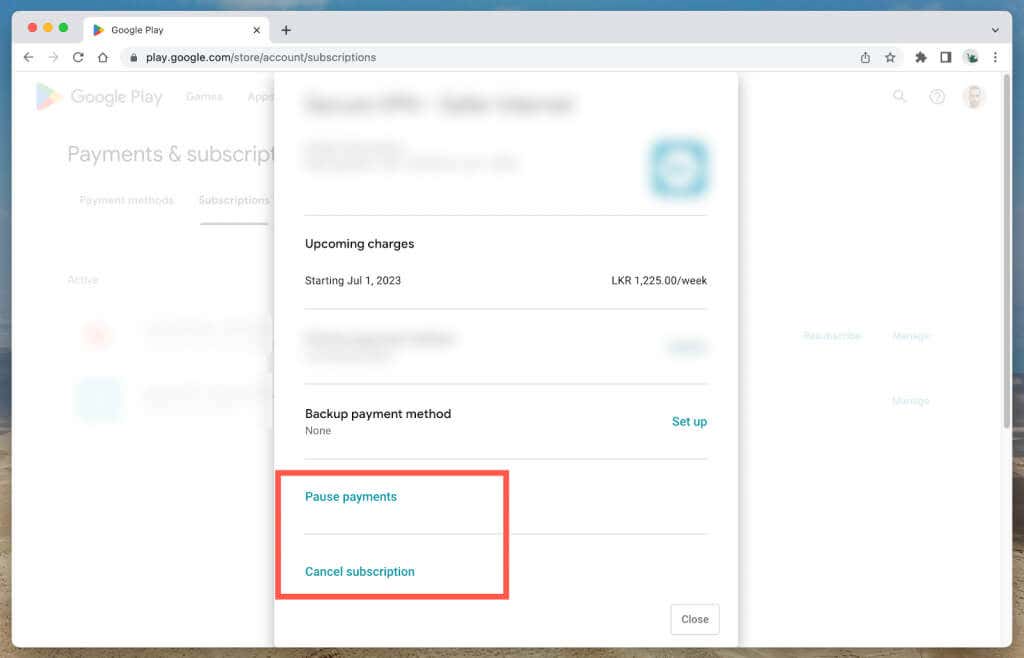
Bir abonelik için geri ödeme başlatmak istiyorsanız:
Kontrolü Ele Alın Google Play Abonelikleriniz
Google Play aboneliklerinizi nasıl yöneteceğinizi bilmek, Android cihazınızdaki dijital deneyimi uyarlamak için çok önemlidir. Bir aboneliği duraklatmak, kalıcı olarak iptal etmek, duraklatılmış veya iptal edilmiş bir aboneliği yeniden başlatmak veya gerektiğinde geri ödeme istemek istiyorsanız, kontrolü ele alma gücü sizdedir..